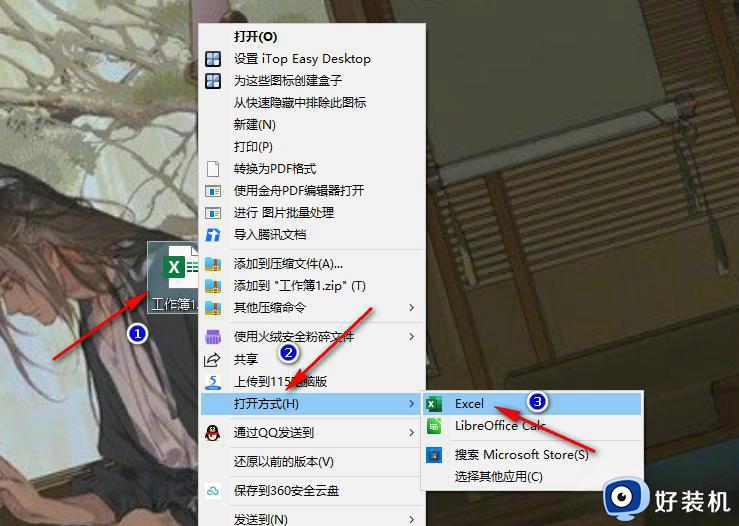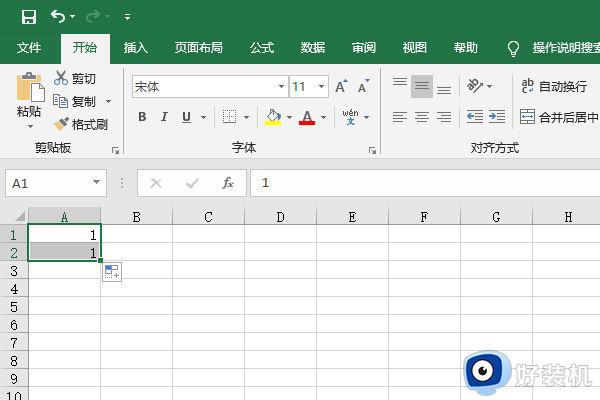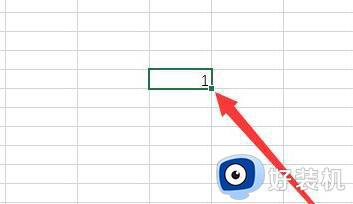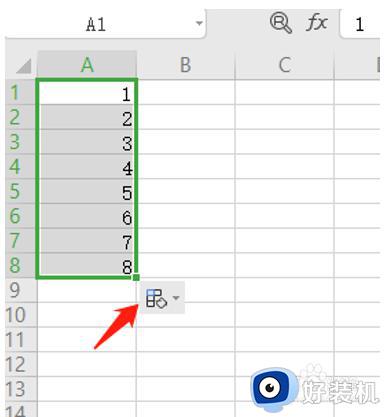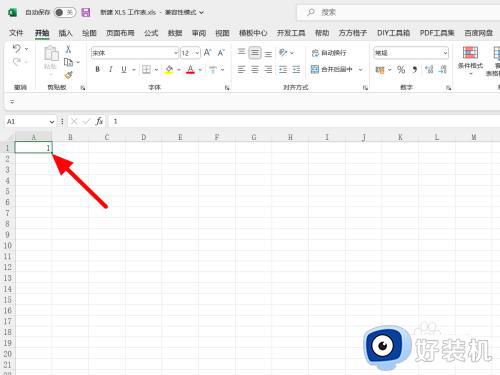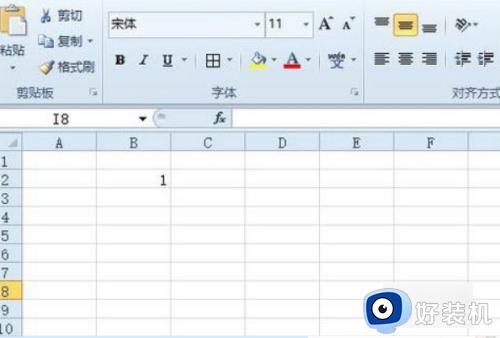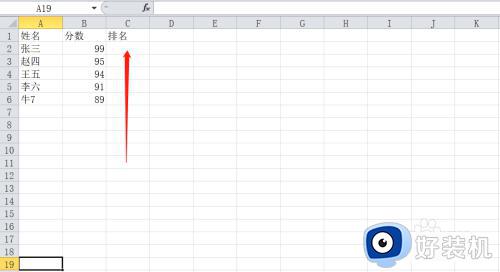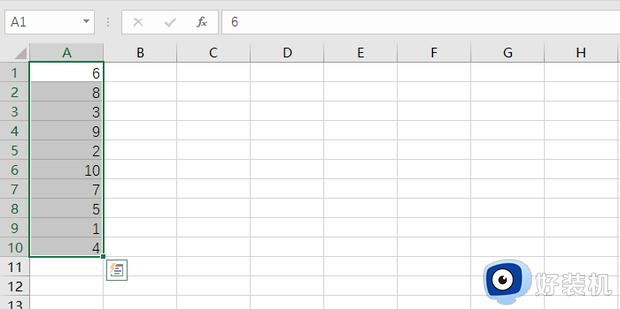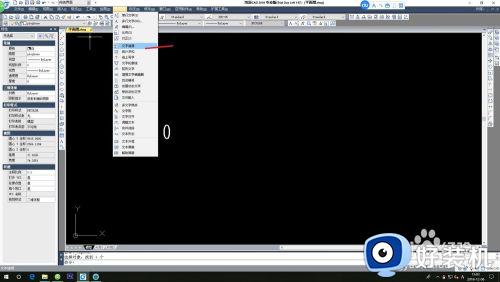excel如何序号递增 excel怎么序号递增
时间:2022-11-16 16:52:36作者:run
大多用户在日常办公时也都会用到excel表格工具来进行一些数据的整理,因此也需要对excel表格功能有所熟悉,今天小编教大家excel如何序号递增,操作很简单,大家跟着我的方法来操作吧。
解决方法:
第一种方法:
一、打开一份空白表格,我们在递增行的第一列输入1,
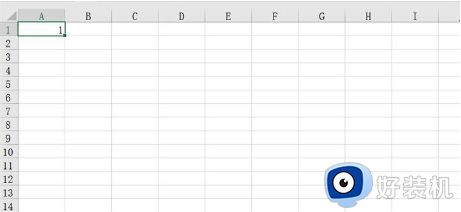
二、将鼠标放在单元格右下角,会出现十字黑色图标。
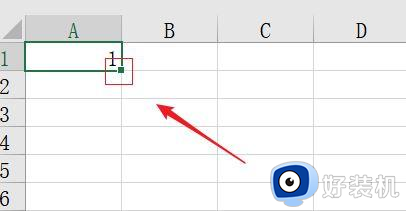
三、按住鼠标不放向下拉到需要结束的最后一行,我们可以看到所有行都填上1,同时最后一行会有个小小弹出框。
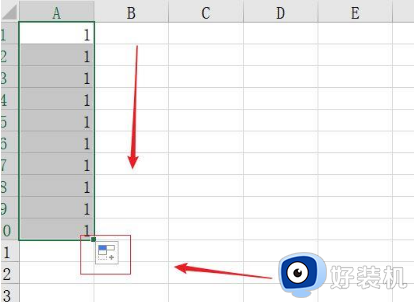
四、点击弹出框,点击【填充序号】。
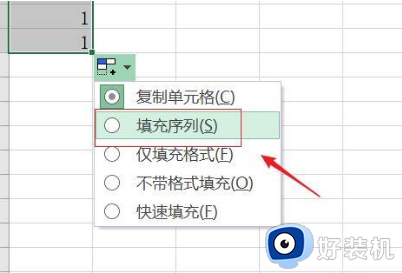
五、我们可以看到自动递增的号了。
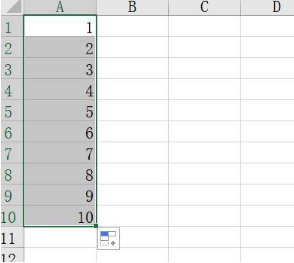
第二种方法:
一、还是按照第一种方法打开一份空白文档,输入1。
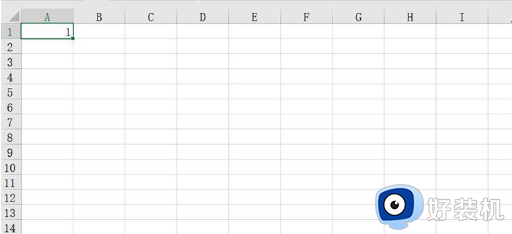
二、还是同第一种方法第二步,将鼠标放在单元格右下角。这次,需要按住ctrl键,然后拖动鼠标往下拉动,同样也可以直接生成递增序号了。
以上就是小编告诉大家的excel序号递增操作方法的全部内容,还有不懂得用户就可以根据小编的方法来操作吧,希望能够帮助到大家。